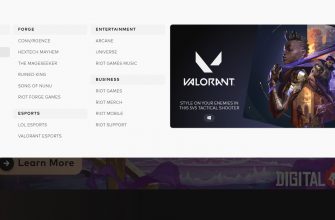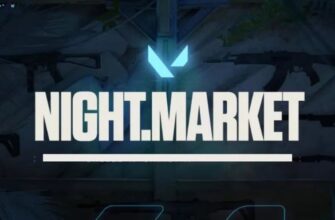Stehen Sie vor dem fehlenden DX11-Funktionsfehler in Valorant und wissen nicht, wie Sie ihn beheben können? Suchen Sie nicht weiter, wir reparieren Sie.
Valorant ist derzeit ein sehr beliebtes Ego-Shooter-Spiel. Mit Streamern und Erstellern von Inhalten, die es spielen, sowie vielen Wettbewerben, die rund um die Uhr stattfinden, hat es eine sehr lebendige Community. Natürlich gibt es in einem solchen Spiel viele Fehler und Probleme. Riot Games veröffentlicht normalerweise sehr schnell Patches und behebt sie. Manchmal erfordern einige Fehler eine manuelle Korrektur. DX11-Funktionsfehler ist einer davon -
https://deadraider.ru — DEAD RAID Offizielle Fanseite für das Spiel
Ursache des DX11-Funktionsfehlers −
Dieser Fehler tritt seit dem Beta-Test im Spiel immer wieder auf. Der Funktionsfehler hängt mit den Grafikkartentreibern zusammen, die möglicherweise neu installiert oder aktualisiert werden müssen. Bevor Sie sie jedoch aktualisieren, müssen Sie Riot Vanguard deinstallieren. Riot Vanguard ist die Spielsicherheitssoftware von Riot Games, die entwickelt wurde, um ein Höchstmaß an Wettbewerbsintegrität zu bieten. Keine Sorge, diese Software lässt sich nach der Neuinstallation des Spiels problemlos erneut installieren. Nachfolgend finden Sie die Schritte zur Fehlerbehebung. Befolgen Sie sie vollständig und hoffentlich erhalten Sie am Ende nicht mehr DX11 Feature Level 10.0, das erforderlich ist, um den Engine-Fehler in Valorant auszuführen.
Zu befolgende Schritte −
Riot Vanguard deinstallieren -
Klicken Sie auf das Windows-Startmenü.
Suche nach „Programme hinzufügen/entfernen“
Öffnen Sie das erste Ergebnis.
Suchen Sie im neuen Menü nach „Riot Vanguard“.
Klicken Sie auf das Riot Vanguard-Symbol und dann auf Deinstallieren.
Löschung bestätigen.
Grafikkartentreiber aktualisieren -
Durch einen Rechtsklick auf den Windows-Desktop müssen Sie den Grafikkartentreiber öffnen, den Sie haben. Von ihnen müssen Sie die Software auf die neueste Version aktualisieren.
Starte deinen Computer neu -
Starten Sie nach den beiden obigen Schritten Ihren Computer neu und öffnen Sie das Spiel. Das Neuladen von Riot Vanguard dauert einige Sekunden und Sie sind fertig. Das Problem wurde behoben und wird hoffentlich nicht mehr auftreten.